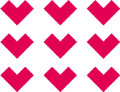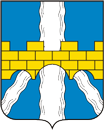Консультация «Презентация в формате PowerPoint. Правила оформления
Презентацией называется информационный документ, созданный на компьютере, планшете или телефоне. В переводе с английского презентация — «presentation», означает просто представление. Оно происходит от другого слова: «present», что в свою очередь означает «подарок», «представлять».
Презентация в формате PowerPoint. Правила оформления
Microsoft PowerPoint 2003 – это программа для создания презентаций, которая была выпущена еще в 2002 году. В ней̆ нет многих функций, которые есть в современных версиях программы.
В PowerPoint 2007 появилось несколько новых возможностей̆, таких как поддержка анимации, изменение цвета фона, использование различных эффектов. Кроме того, в этой̆ версии программы появилась возможность вставки видео и звука. Далее PowerPoint 2010
PowerPoint 2013 – это еще более усовершенствованная версия программы, которая позволяет создавать более сложные и красивые презентации
PowerPoint 2016. Первое отличие заключается в том, что там появилась новая функция – «SmartArt». Она позволяет создавать диаграммы и графики в виде готовых шаблонов. Это упрощает процесс создания презентаций и делает их более профессиональными. Еще одно отличие - это возможность использования новых шрифтов. В PowerPoint 2016 можно использовать более 1000.
Презентация состоит из определенного количества фрагментов – слайдов, которые последовательно воспроизводятся на экране во время выступления докладчика.
Но есть и такие презентации, которые предназначены для рассылок и просматривания в онлайн-режиме.
Презентации могут содержать диаграммы, таблицы, слайды, графики, картинки, фото, тексты. Также туда добавляют музыку, звук, видеоролики, анимацию. Все это используется для лучшего восприятия информации, поэтому именно такой формат стал наиболее популярным на многих форумах, семинарах, конференциях.
Некоторые правила оформления презентации:
- На слайдах должны быть только тезисы, ключевые фразы и графическая информация (рисунки, графики и т. п.). Они сопровождают подробное изложение мыслей докладчика, но не наоборот.
Текст слайда не должен повторять текст, который выступающий произносит вслух.
- Порядок слайдов: титульный (логотипы учредителя и организации, тема, должность и ФИО автора презентации, год), содержание в соответствии с планом выступления, заключительный слайд (контактная информация для связи с автором, призыв к действию, список литературы). Рекомендуемое количество слайдов — 10–15. Это оптимально для 10–15 минутной презентации
- Шрифтовое оформление: один читабельный шрифт во всей презентации, размер шрифта: 32–36пункта (заголовок), 18–24 пунктов (обычный текст). Курсив, подчёркивание, жирный шрифт, прописные буквы используются для выделения ключевой информации и заголовков. Не рекомендуется использовать более 2-3 типов шрифта. Основной текст должен быть отформатирован по ширине, на схемах – по центру
Шрифты делятся на две основные категории: с засечками (антиквы) и без засечек. Засечки — короткие перпендикулярные штрихи на концах букв. Рекомендуется использовать шрифты с засечками. Классическими примерами шрифтов с засечками являются Times New Roman и Georgia
Times New Roman был разработан в 1931 году для газеты The Times и быстро стал одним из самых популярных шрифтов в мире.
Georgia, созданная в 1993 году, была специально разработана для экранного отображения и сочетает в себе традиционный вид с высокой читаемостью на экране.
Новый шрифт: Bentham
Шрифты без засечек
Шрифты без засечек, как следует из названия, не имеют этих дополнительных линий. Они появились позже, в начале 19 века, и стали популярными благодаря своей простоте и современному виду. Эти шрифты часто используются в цифровых и веб-дизайнах из-за их чистоты и легкости восприятия.
Примеры шрифтов без засечек включают Arial и Verdana, Tahoma.
Arial, разработан в 1982 году, стала стандартным шрифтом для многих операционных систем и приложений благодаря своей универсальности и читаемости.
Эти шрифты широко используются и поддерживаются большинством устройств и программного обеспечения, что гарантирует их корректное отображение.
Новые шрифты: Lato, Roboto, Montserrat
Следует избегать слишком декоративных и сложных шрифтов.
Не рекомендуется смешивать разные типы шрифтов в одной презентации, тем более на одной странице.
- Цветовая гамма: не более двух цветов во всей презентации, желателен одноцветный фон неярких пастельных тонов (например, светло-зеленый, светло-синий, бежевый, светло-оранжевый и светло-желтый).
Проверенные цветовые сочетания:
Темно-синий + белый + оранжевый
Зеленый + бежевый + коричневый
Серый + черный + красный
Правила подбора гармоничной палитры
Когда создаете презентацию, то вряд ли вы будете пользоваться только одним цветом. В зависимости от темы, содержания и духа вашей работы можно подобрать разнообразные сочетания цветов. Проще всего сделать это с помощью цветового колеса Исаака Ньютона.
Цветовое колесо - это круговая диаграмма, которая иллюстрирует взаимосвязи между различными цветами. Первая попытка привести видимые цвета в систему принадлежала Исааку Ньютону
Цветовая система Ньютона - цветовой круг, составленный из семи секторов:
красного, оранжевого, желтого, зеленого, голубого, синего и фиолетового. Сегодня дизайнеры и художники используют цветовой круг для создания красивых притягательных работ с помощью палитр, в основе которых лежит теория цвета.
Примеры удачного сочетания цветов
Монохроматическая палитра цветов
- Создавая презентацию, выбирайте различные оттенки одного цвета. А чтобы оживить слайды, добавьте черный, белый или серый цвет. Такой способ способствует целостности и связанности дизайна; создаёт сдержанный, спокойный,инималистичный дизайн.
Контрастный
Хотите выделить слайды в презентации? Тогда используйте два контрастных цвета, расположенных друг напротив друга.
Аналоговый
Чтобы создать красивую и приятную презентацию выберите 2-3 цвета, которые находятся рядом друг с другом в цветовой палитре. Можно брать как теплые, так и холодные цвета любых оттенков.
Триадный (треугольная палитра)
Самый провокационный и необычный вариант оформления презентации. Просто возьмите из цветового круга цвета, которые располагаются на равном расстоянии друг от друга. Так вы получите яркую, но не вульгарную картинку.
Тетрадное сочетание (тетрадичное)Также вы можете использовать в презентации 2 теплых оттенка и 2 холодных, которые находятся в колесе друг напротив друга. Чтобы слайды выглядели не сильно кричащими выделите один цвет, а другие сделайте дополнительными, приглушенными оттенками.
Цвет шрифта и цвет фона должны контрастировать (текст должен хорошо читаться).
Если вы смотрите на любой из этих изображений очень долго, ваши глаза начинают кричать. У них возникают проблемы с различением взаимодействий между цветными длинами волн, что приводит к усталости и дискомфорту.
Сочетания красного и синего цветов вызывают напряжение глаз. То же самое касается смешивания красного и зеленого цветов.
- Наглядность
Рисунки, фотографии, диаграммы и другие элементы должны служить наглядности и нести смысловую нагрузку, сопровождаться названиями. Цвет графических изображений не должен резко контрастировать с общим стилевым оформлением слайда. Иллюстрации рекомендуется сопровождать пояснительным текстом. Если графическое изображение используется в качестве фона, то текст на этом фоне должен быть хорошо читаем.
Используйте векторные изображения вместо растровых
Векторное изображение легко масштабируются, при этом его качество не теряется. Фон у такой картинки прозрачный (она в разрешении .png), поэтому ее легко размещать поверх других фото. Единственный минус вектора — большой объем. Растровые изображения весят меньше, но при увеличении теряют четкость.
- Звуковое сопровождение
Если вы решили вставить в свою презентацию звуковое сопровождение, то будьте очень аккуратны. Музыка не должна в первую очередь заглушать докладчика, раздражать слух, иметь резкие переходы, а также усыплять слушателей. Звуковое сопровождение должно органично вписываться в тему вашей презентации.
- Анимация и переходы.
Анимации и переходы в PowerPoint позволяют оживить ваши презентации, делая их более динамичными и интересными для аудитории. Анимации применяются к отдельным объектам на слайде, таким как текст, изображения и графики, в то время как переходы используются для изменения слайдов. Входные анимации.
Входные анимации используются для того, чтобы объекты появлялись на слайде. Эти анимации помогают плавно вводить новые элементы, делая презентацию более последовательной и структурированной. Примеры включают: появления, вылет, увеличения.
Выходные анимации
Выходные анимации позволяют объектам исчезать со слайда, что помогает плавно завершать разделы или удалять ненужные элементы. Примеры включают: исчезновения, вылет, уменьшение.
Анимации выделения
Анимации выделения помогают акцентировать внимание на объекте, делая его более заметным и важным для аудитории. Примеры включают: пульсация, вращение, изменение цвета
Настройка переходов между слайдами
Переходы между слайдами помогают создать плавный и профессиональный переход от одного раздела презентации к другому.
- Доводка презентации заключается в неоднократном просмотре свей презентации, определении временных интервалов, необходимых аудитории для просмотра каждого слайда, и времени их смены. Помните, что слайд должен быть на экране столько времени, чтобы аудитория могла рассмотреть, запомнить, осознать его содержимое. Между тем большой интервал между сменами слайдов снижает интерес. Возможно, при окончательном просмотре вам придется поменять местами некоторые слайды для создания более логической структуры презентации или внести в нее другие коррективы.